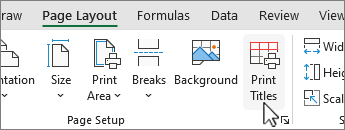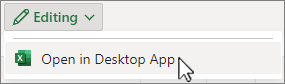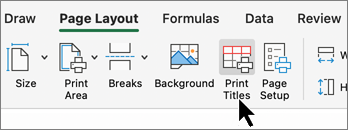Ako radni list obuhvata više od jedne stranice, zaglavlja ili oznake redova i kolona (koji se nazivaju i naslovima štampanja) možete odštampati na svakoj stranici. Na primer, možete da ponavljate prvi red zaglavlja kolone na svim stranicama kada imate velike, složene radne listove.
-
Izaberite radni list koji želite da odštampate.
-
Na kartici Raspored na stranici, u grupi Podešavanje stranice izaberite stavku
Napomena: Komanda Naslovi štampanja će se pojaviti kao nedostupna ako radite u režimu uređivanja ćelije, ako je grafikon izabran na istom radnom listu ili ako nemate instaliran štampač.
-
Na kartici List, u odeljku Štampanje naslova izvršite jednu ili obe sledeće radnje:
-
U polje Redovi koje treba ponoviti na vrhu otkucajte referencu redova koji sadrže oznake kolona.
-
U polje Kolone koje treba ponoviti sa leve strane otkucajte referencu kolona koje sadrže oznake redova.
Na primer, ako želite da odštampate znake kolone na vrhu svake odštampane stranice, možete da otkucate $1:$1 u polju Redovi koje treba ponoviti na vrhu.
Savet: Takođe možete da odaberete stavku
Napomena: Ako je izabrano više od jednog radnog lista, polja Redovi koje treba ponoviti na vrhu i Kolone koje treba ponoviti sa leve strane nisu dostupna u dijalogu Podešavanje stranice. Da biste otkazali izbor više radnih listova, izaberite bilo koji radni list koji nije izabran. Ako nije vidljiv nijedan radni list koji nije izabran, kliknite desnim tasterom miša na karticu izabranog lista, a zatim odaberite stavku Razgrupiši listove.
-
Sledeći koraci
Kada završite podešavanje radnog lista tako da uključi naslove ili oznake redova ili kolona (koji se zovu i naslovi za štampanje) na svakoj stranici, odštampajte radni list.
Ponavljanje zaglavlja kolona prilikom štampanja trenutno nije moguće u programu Excel za veb. Međutim, možete da ponovite zaglavlja kolona prilikom štampanja u Excel aplikaciji za računare.
-
Da biste otvorili aplikaciju za stone računare, na vrhu trake izaberite stavku Uređivanje> Otvori u aplikaciji za računare.
Nemate Excel aplikaciju za računare? Isprobajte ili kupite Microsoft 365.
-
Izaberite radni list koji želite da odštampate.
-
Na kartici Raspored na stranici, u grupi Podešavanje stranice izaberite stavku
Napomena: Komanda Naslovi štampanja će se pojaviti kao nedostupna ako radite u režimu uređivanja ćelije, ako je grafikon izabran na istom radnom listu ili ako nemate instaliran štampač.
-
Na kartici List, u odeljku Štampanje naslova izvršite jednu ili obe sledeće radnje:
-
U polje Redovi koje treba ponoviti na vrhu otkucajte referencu redova koji sadrže oznake kolona.
-
U polje Kolone koje treba ponoviti sa leve strane otkucajte referencu kolona koje sadrže oznake redova.
Na primer, ako želite da odštampate znake kolone na vrhu svake odštampane stranice, možete da otkucate $1:$1 u polju Redovi koje treba ponoviti na vrhu.
Savet: Takođe možete da odaberete stavku
Napomena: Ako je izabrano više od jednog radnog lista, polja Redovi koje treba ponoviti na vrhu i Kolone koje treba ponoviti sa leve strane nisu dostupna u dijalogu Podešavanje stranice. Da biste otkazali izbor više radnih listova, izaberite bilo koji radni list koji nije izabran. Ako nije vidljiv nijedan radni list koji nije izabran, kliknite desnim tasterom miša na karticu izabranog lista, a zatim odaberite stavku Razgrupiši listove.
-
Potrebna vam je dodatna pomoć?
Možete uvek da postavite pitanje stručnjaku u Excel Tech zajednici ili da potražite pomoć u Zajednicama.